Asus 노트북 win10에서 win7bios 설정 튜토리얼
- WBOYWBOYWBOYWBOYWBOYWBOYWBOYWBOYWBOYWBOYWBOYWBOYWB앞으로
- 2023-07-17 20:37:095608검색
현재 시중에 나와 있는 대부분의 새 컴퓨터에는 Windows 10 시스템이 사전 설치되어 있지만 이미 win7 사용에 익숙한 사용자의 경우 ASUS 브랜드 시스템을 win10에서 win7 시스템으로 어떻게 변경할 수 있습니까? 걱정하지 마세요. 편집자가 win10을 win7로 변경하는 방법을 알려드릴 것입니다.
1. 컴퓨터를 켜고 F2를 눌러 BIOS에 들어갑니다. 좀 더 명확하게 볼 수 있도록 먼저 아래와 같이 인터페이스를 중국어 간체로 설정합니다. 그런 다음 아래 그림을 클릭하거나 F7을 눌러 고급 모드로 들어갑니다.
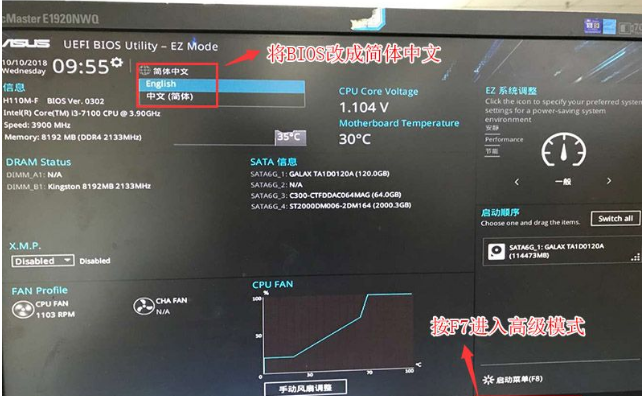
2. 고급 모드로 들어간 후 → 화살표 키를 눌러 "시작" 옵션으로 이동하고 안전 부팅 메뉴를 선택합니다.
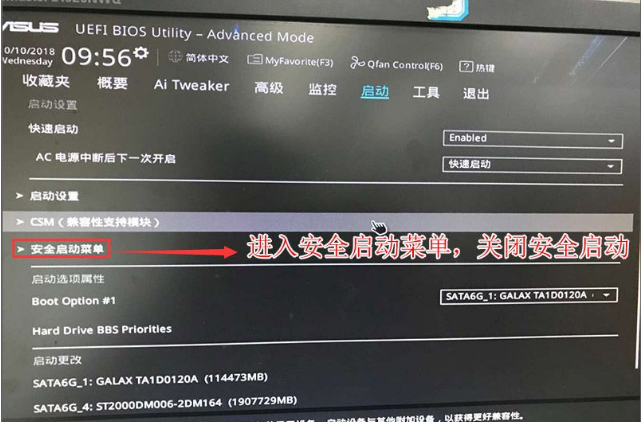
4. 그런 다음 "시작" 옵션으로 돌아가서 CSM(호환성 지원 모듈)을 클릭하세요. 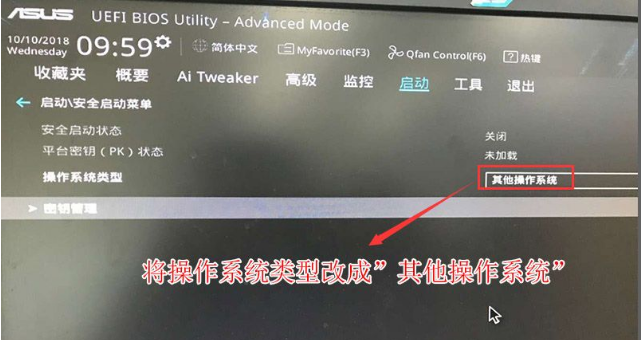
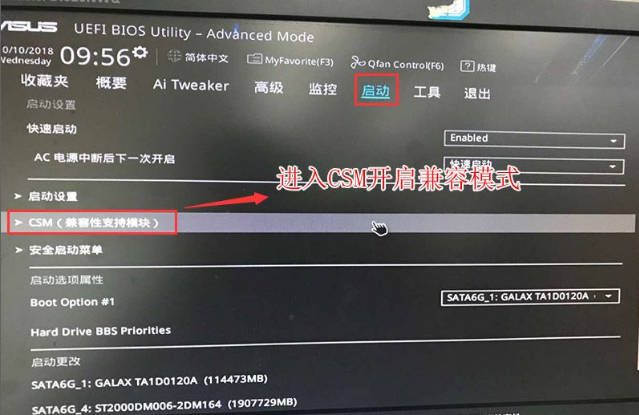 6. 마지막으로 F10을 눌러 저장하고 다시 시작하세요. 부팅할 U 디스크를 선택하세요. 위의 내용은 입니다. ASUS 노트북 win10 ~ win7bios 자세한 설정은 다음과 같습니다. 모두에게 도움이 되기를 바랍니다.
6. 마지막으로 F10을 눌러 저장하고 다시 시작하세요. 부팅할 U 디스크를 선택하세요. 위의 내용은 입니다. ASUS 노트북 win10 ~ win7bios 자세한 설정은 다음과 같습니다. 모두에게 도움이 되기를 바랍니다.
위 내용은 Asus 노트북 win10에서 win7bios 설정 튜토리얼의 상세 내용입니다. 자세한 내용은 PHP 중국어 웹사이트의 기타 관련 기사를 참조하세요!
성명:
이 기사는 windows7en.com에서 복제됩니다. 침해가 있는 경우 admin@php.cn으로 문의하시기 바랍니다. 삭제

